Nur für den Fall, wenn Sie planen, auf das neueste Smartphone der iPhone 11-Serie aufzurüsten, um einen Nachtmodus zu erhalten, müssen Sie möglicherweise noch einmal darüber nachdenken. Da Sie den Nachtmodus auf Ihrem iPhone Xs Max, XS, XR, X oder sogar iPhone 8 nicht haben, heißt das nicht, dass Sie ihn nicht bekommen können. Tatsächlich müssen Sie Ihr iPhone dafür nicht ändern, eine einfache App kann Wunder mit Ihrem älteren iPhone bewirken!
Ja, das hast du richtig verstanden! Sie können jetzt auch den Nachtmodus auf Ihrem iPhone Xs Max, XR, XS, X und sogar dem älteren iPhone 8 erhalten. Es lässt sich nicht leugnen, dass die Kamera der iPhone 11-Serie bei weitem die beste ist, die Apple je produziert hat. Der Nachtmodus in diesen Kameraobjektiven übertrifft sogar viele andere Flaggschiff-Geräte, manchmal sogar Google Pixel, das als Pionier im Nachtsichtmodus bekannt ist. Aber anscheinend lassen die App-Entwickler nichts unversucht, um die iPhone-Kamera zur besten zu machen!
So erhalten Sie den Nachtmodus auf älteren iPhones wie iPhone X/XS Max, XR und iPhone 8
Wenn Sie die Bilder im Dunkeln perfekt aufnehmen möchten, benötigt Ihr iPhone sicherlich einen Nachtmodus, um fesselnde Ergebnisse zu erzielen. Und so können Sie es mit einer einfachen App tun.
Hinweis: Diese App fügt der Standardkamera keine Funktion hinzu, stattdessen müssen Sie Bilder innerhalb der App aufnehmen, um den Nachtmodus optimal zu nutzen.
Schritt #1. Laden Sie zunächst die NeuralCam-App herunter aus dem App Store ($4,99) auf Ihrem iPhone.
Schritt #2. Starten Sie die NeuralCam-App auf Ihrem iPhone, sobald es installiert ist.
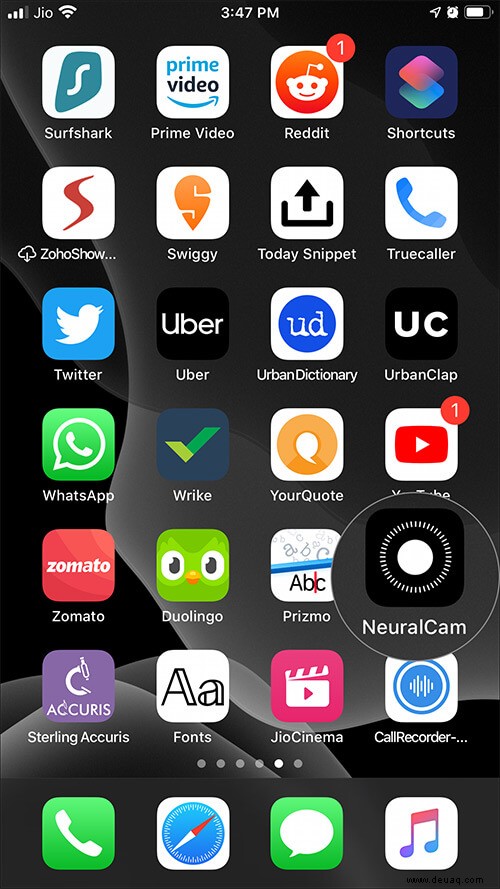
Schritt #3. Jetzt wählen Sie ein Objekt aus, das sich im Dunkeln befindet . Zeigen Sie auf das Objekt das Sie aufnehmen möchten, und tippen Sie auf den Auslöser Taste. Stellen Sie sicher, dass Sie dieselbe Position halten, bis die Bildaufnahme den Kreis vervollständigt in vollen Zügen.
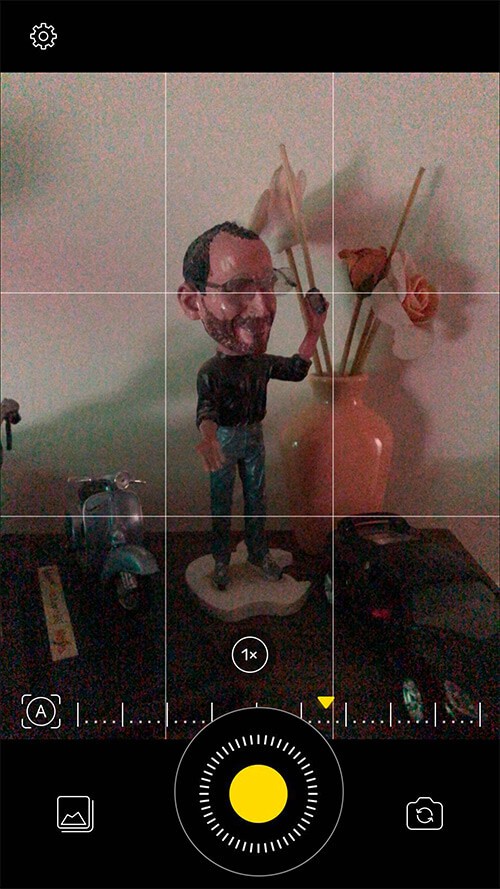
Schritt #4. Sobald es vollständig eingekreist ist , können Sie jetzt ansehen das in der App selbst aufgenommene Foto.
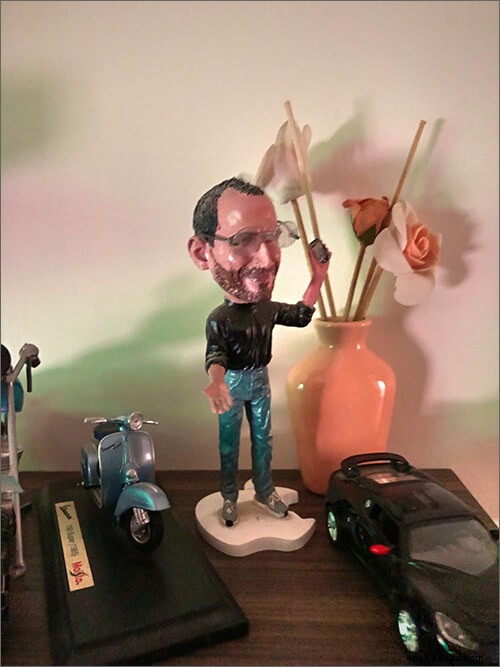
Dieser Vorgang gilt für die Hauptkamera, aber Sie können auch zur Selfie-Kamera wechseln, um Ihre Selfies bei schlechten Lichtverhältnissen mit derselben App aufzunehmen. Es arbeitet vollständig mit maschinellem Lernen, hält alle verschwommenen und wackeligen Bilder aus der Verpackung und liefert nur das Beste!
Sie können dasselbe vergleichen, indem Sie dasselbe Objekt von Ihrer Apple Stock Camera App erfassen, und Sie werden einen großen Unterschied in den Ergebnissen der NeuralCam-App und Ihrer Stock Camera App feststellen. Diese App kann je nach verwendetem iPhone-Modell einige Zeit in Anspruch nehmen, um das Foto zu verarbeiten.
Auflösung der NeuralCam-App für ältere iPhones
Natürlich ist dies eine kostenpflichtige App, aber viele Benutzer schlagen vor, dass dies die beste App für iPhone-Benutzer ist, genau wie Gcam für Android-Benutzer. Je älter Ihr iPhone ist, desto deutlicher sinkt die Auflösung. Wenn Sie sich fragen, welche Auflösung Sie auf Ihrem iPhone erhalten würden, finden Sie hier eine vollständige Liste!
Insbesondere haben iPhone XS Max und iPhone XS die Fotos mit der höchsten Auflösung, wenn sie mit dieser App aufgenommen werden, wie Sie es erwarten würden. Beachten Sie, dass diese App nicht mit dem iPhone 5s funktioniert, da sie keine 12-MP-Kamera hat, was eine Mindestvoraussetzung für die Ausführung der NeuralCam-App auf dem iPhone ist.
Zusammenfassend…
Haben Sie versucht, Fotos mit der NeuralCam-App aufzunehmen? Wenn nicht, versuchen Sie es jetzt und teilen Sie Ihre Vergleichsfotos im Kommentarbereich unten. Wenn Sie mich fragen, würde ich sagen, dass dies eine der besten iPhone-Foto-Apps ist, die ich je benutzt habe! Ich würde Ihnen diese App sofort wärmstens empfehlen, wenn Sie ein älteres iPhone verwenden.
Empfohlene Beiträge zum Nachtmodus, die Ihnen gefallen könnten!
- 14 beste Kameratipps und -tricks für das iPhone
- So nehmen Sie Fotos im Nachtmodus auf dem iPhone auf
- Die besten Teleskope für das iPhone zur Erkundung des Nachthimmels
- So bearbeiten Sie Videos auf dem iPhone oder iPad:Die ultimative Anleitung
Wie bewerten Sie diese erstaunliche App? Teilen Sie uns Ihr Feedback im Kommentarfeld mit.